Nastavení bezdrátového přijímače
Krok 1 ze 3

Obraťte myš a zapněte ji
Vyhledejte přepínač na spodku myši a přepněte jej do polohy ON (zapnuto).
Pokud se myš nezapne, zkuste ji připojit pomocí dodaného kabelu.
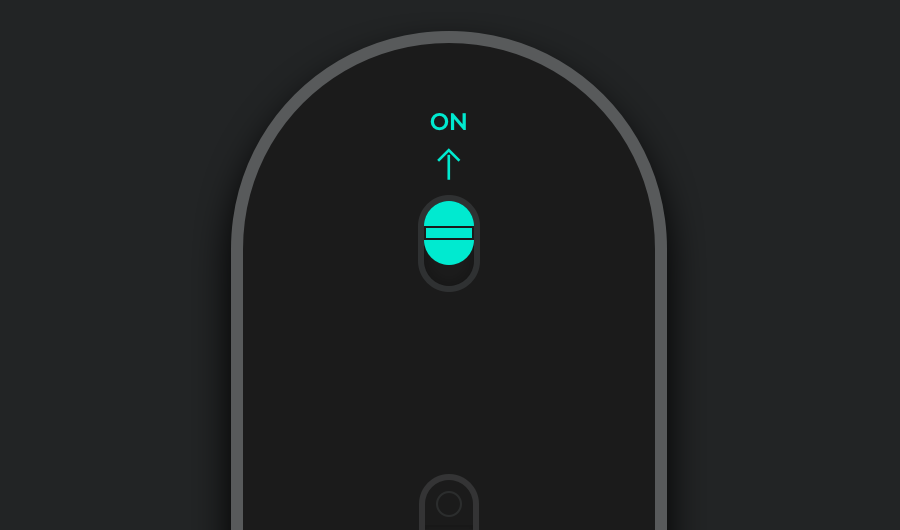
Krok 2 ze 3

Připojte bezdrátový přijímač k portu USB vašeho počítače
Vaše zařízení by nyní mělo být připojeno.
Pokud není, stiskněte a podržte tlačítko Easy-Switch™ (na spodku myši) po dobu 3 sekund. Jakmile začne indikátor blikat, je myš připravena ke spárování s počítačem.
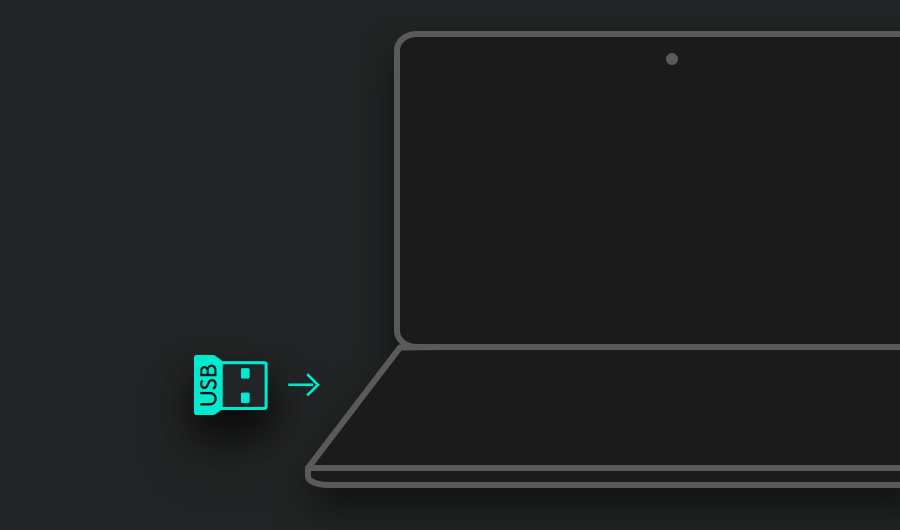
Doporučeno

Instalovat Logitech Options
Logitech Options je efektivní a praktická aplikace, pomocí které si můžete přizpůsobit své myši, klávesnice a touchpady Logitech.
Přizpůsobte si své zařízení pomocí aplikace Options a zvládnete toho více, než jste si kdy dokázali představit. Prozkoumat Options nyní



